
Сегодня каждый студент просто обязан владеть стандартными компьютерными программами. Без них учебная деятельность просто не сложится, а работу фактически не найти (ведь доминирующая часть работы связана с техникой и ПК).
Любая образовательная программа предусматривает не только посещение лекций семинаров и иных занятий, но и выполнение письменных работ. Написать незамысловатый реферат, создать курсовой проект или ВКР, решить и оформить контрольную работу без них просто невозможно. Более того, на защиту курсовой или дипломной работы следует предоставить презентацию. Сегодня мы познакомим Вам с программой, которая позволяет создать презентацию.
СОДЕРЖАНИЕ
Что такое презентация и как ее сделать?
Если раньше ключевые моменты ВКР, курсовой работы можно было вынести в виде схемы, чертежа и закрепить его на доске, то с развитием технологий все перешло в цифровое русло. Сегодня облегчить защиту студенческой работы или научно-исследовательской работы можно с помощью презентации.
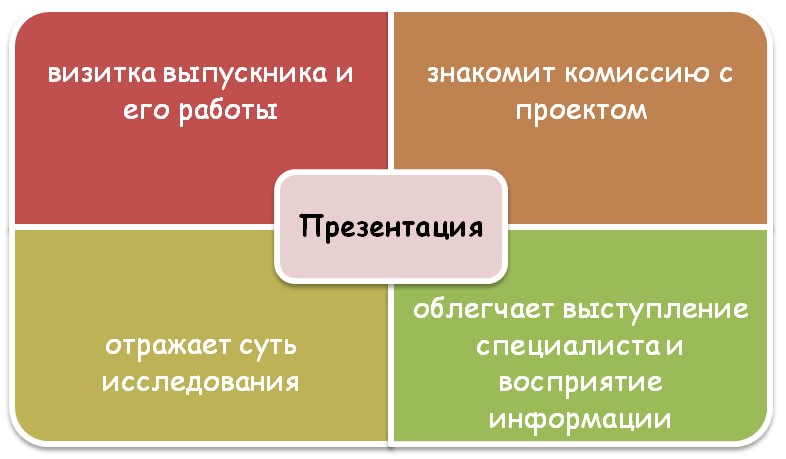
Презентация – это небольшой документ, в котором собраны ключевые моменты исследования. Его выводят на экран для зрителей, чтобы облегчить восприятие информации.
Во время выступления выпускник должен отметить, что он сделал, что проанализировал, что выявил, какие решения предлагает. Все это можно отразить в презентации.
В какой программе создают презентацию?
Самой популярной среди студентов программы по созданию презентации является Microsoft Office PowerPoint. Сама по себе программа довольно проста в интерфейсе и работе. В ней легко можно создать «слайды» (страницы), разместить на них рисунки, таблицы, текст, добавить различные «спецэффекты» (например, необычное перелистывание, появление текста и пр.).
Возникли сложности?
Нужна помощь преподавателя?
Мы всегда рады Вам помочь!

Для начала важно иметь представление о том, что Вы будете указывать в презентации. Первым делом напишите речь выступления, а затем, ориентируясь на нее, вставляйте в отдельный файл или пишите на бумаге подходящий текст, картинки, таблицы, схемы и пр. Все это можно взять из дипломной работы или скомпоновать несколько графических материалов в один (например, собрать в одной таблице самые важные показатели).
Далее можно запустить программу Microsoft Office PowerPoint и приступить к созданию презентации. Чтобы открыть приложение, достаточно выполнить команду: щелкнуть правой кнопкой мышки в папке или на рабочем стол и выбрать команду «создать — Microsoft Office PowerPoint».
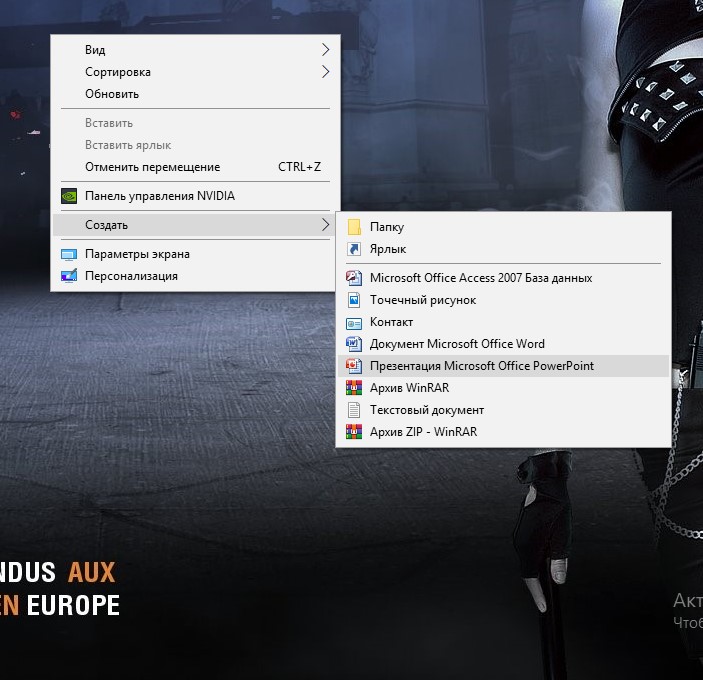
Затем можно сразу же переименовать файл и открыть его. Перед Вами появится окно. Щелкнув правой кнопкой мышки в левой части программы в разделе «Слайды» ил нажмите на панели «Создать слайд». После выполнения этой команды появится первый лист (слайд).
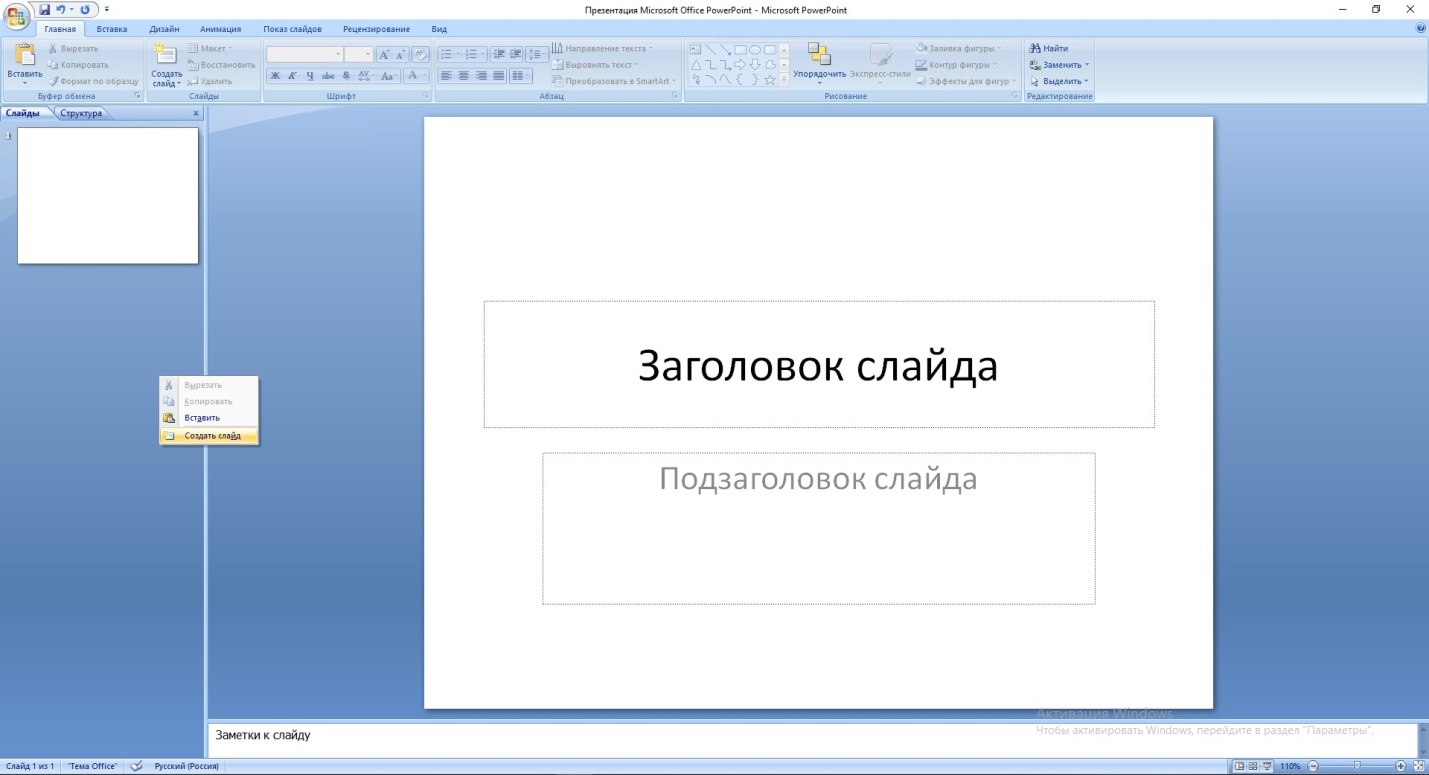
Далее можете приступить к оформлению: набрать текст, вставить картинку, схему и пр.
Как оформить слайд?
Чтобы презентация была яркой, можно подобрать цветовую гамму в разделе «Дизайн».

Не стоит выбирать «кричащие» тона. Главное условие при выполнении презентации: текст должен быть четко виден, картинки и схемы – грамотно оформлены, понятными.
Как работать с таблицами и графиками в Microsoft Office PowerPoint?
В презентации не должно быть много текста. В текстовой форме выполнят титульный лист, заключение, отражают ключевые тезисы. 80% слайдов должно быть представлено с помощью графических материалов, которые умещают в себе большую часть информации ВКР.
Для этого можно просто копировать из дипломной работы нужную таблицу (предварительно оформив ее и вместив только самое важное) и вставить в презентацию в основную часть слайда.
Также можно вырезать графические материалы из ВКР, сохранить их в формате *jpeg. Затем для вставки рисунка достаточно воспользоваться командой «вставка – рисунок (схема и пр.)».

Также можно создать нужную схему непосредственно в Microsoft Office PowerPoint, выполнив операцию «вставка – фигуры».

Как добавить видео и звук?
Следует отметить, что не стоит увлекаться «спецэффектами». Достаточно создать стандартную презентацию в 10-12 слайдов и вручную переключать их. Современные студенты предпочитают произвести дополнительный «эффект» с помощью новых функций, например вставки звука и видео.
Для этого достаточно подобрать нужный аудио или видеофайл и выполнить команду «вставка – фильм/звук».

Но учтите что на ПК на защите, может не оказаться нужных для воспроизведения этих компонентов кодек, драйверов и пр.
Особенности выполнения презентации
Качество презентации напрямую зависит от умения студента грамотно формулировать свои мысли, составлять речь, выделять ключевые моменты. Комиссия будет оценивать не «спецэффекты», насыщенность презентации, а профессиональные навыки и ораторские способности специалиста. Поэтому порой достаточно выполнить примитивную, легкую презентацию, в которой будут отображены ключевые аспекты исследования.
Отредактировать текст в Microsoft Office PowerPoint просто. Достаточно просто нажать на нужный блок, стереть лишнее или удалить ошибки, полностью отредактировать материал. Удалить или вновь вставить картинку графический материал также просто.
Каждый слайд может иметь разный фон, но при этом важно чтобы было некое сочетание в оформлении: без резких цветов, скачков и помех.
Проверьте составленную презентацию на ошибки, качество, полноту. Обязательно пересмотрите ее с помощью команды «Просмотр презентации» ил клавиши F5. Покажите ее научному руководителю. Он может дать дельные советы по совершенствованию слайдов и презентации в целом.
Трудности с учебой?
Требуется поддержка?
Помощь в написании студенческих и
аспирантских работ!







